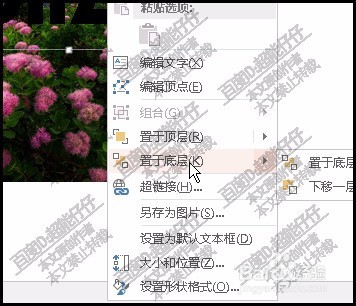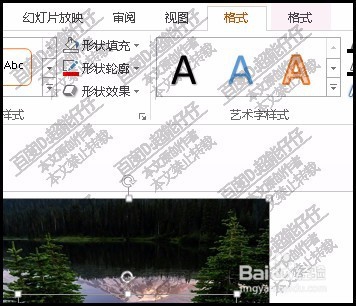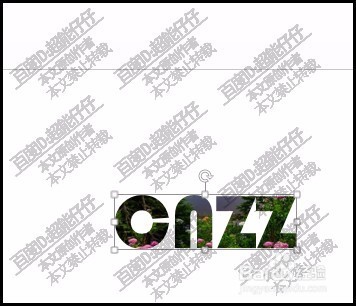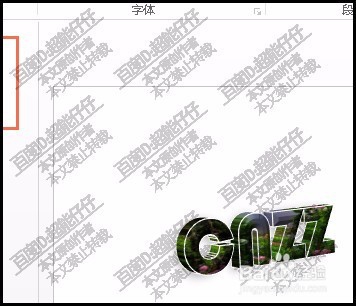PPT 2013文字怎么填充图案
1、新建空白幻灯片,再插入一张漂亮的图片,摆放好位置。
2、再插入文本框,然后,输入我们想要的文字。
3、再把文本框设置为置于图片的底层。这一步重要的,否则不能成功。
4、接着,把图片与文本框一并都选中;再看菜单栏中的格式选项卡
5、这里有两个格式选择卡,我们要点左边这个;接着再看形状合并这里
6、鼠标点击合并形状下拉按钮,弹出下拉菜单再点:相交
7、我们再看文字这里,图片与文字已整合在一起了。文字填充图案成功。
8、然后,再给文字添加一些特效。
声明:本网站引用、摘录或转载内容仅供网站访问者交流或参考,不代表本站立场,如存在版权或非法内容,请联系站长删除,联系邮箱:site.kefu@qq.com。
阅读量:92
阅读量:82
阅读量:96
阅读量:86
阅读量:78